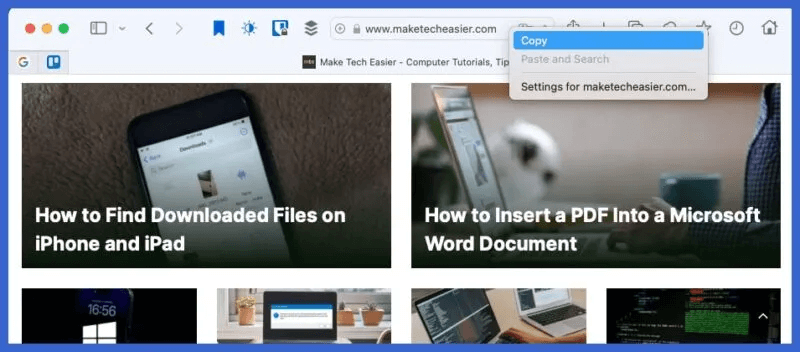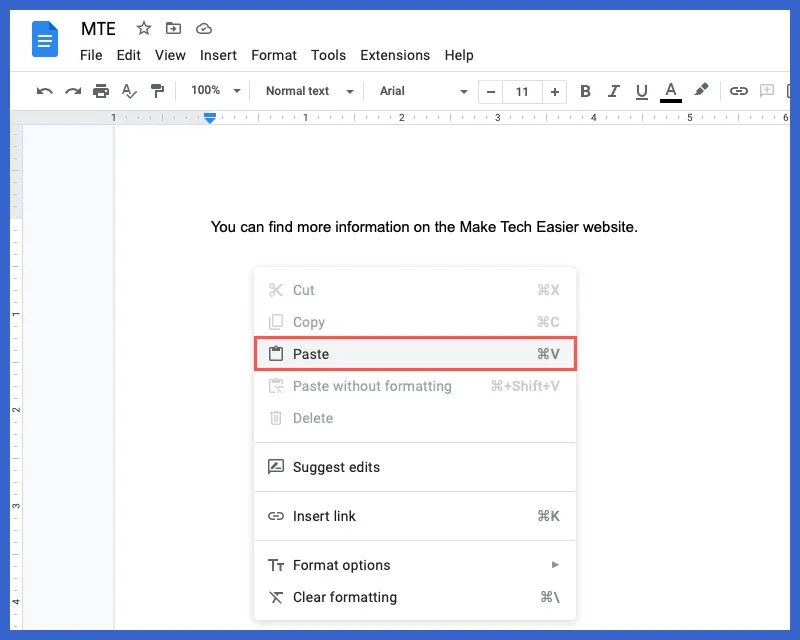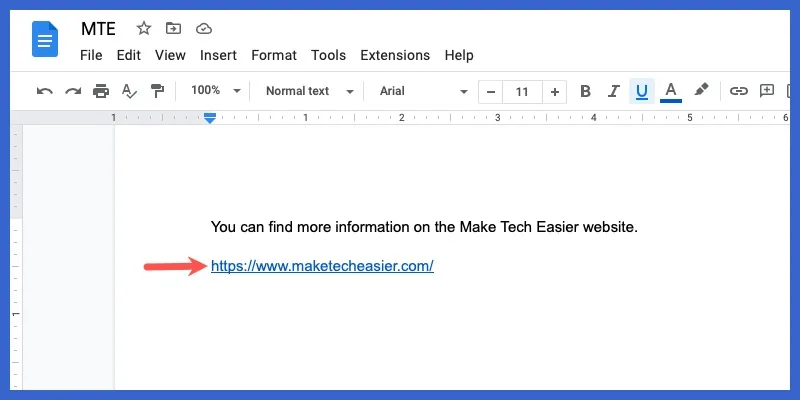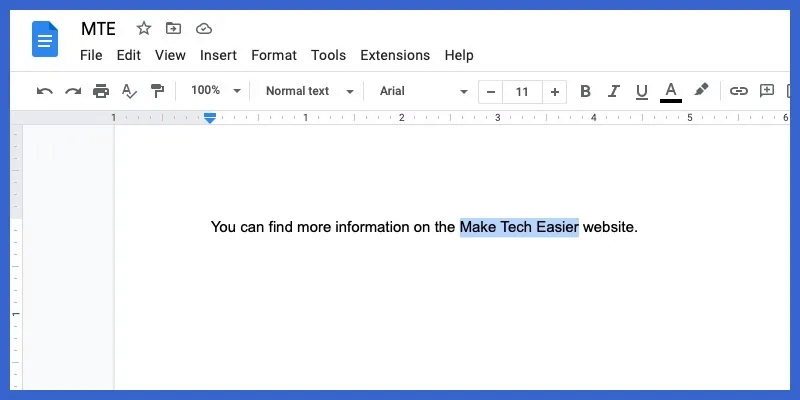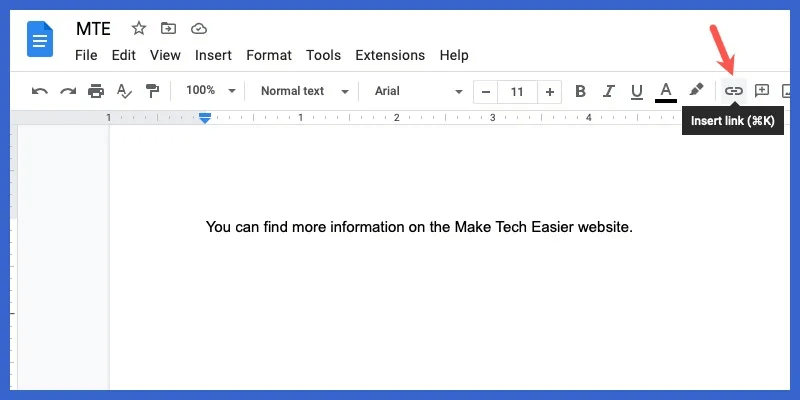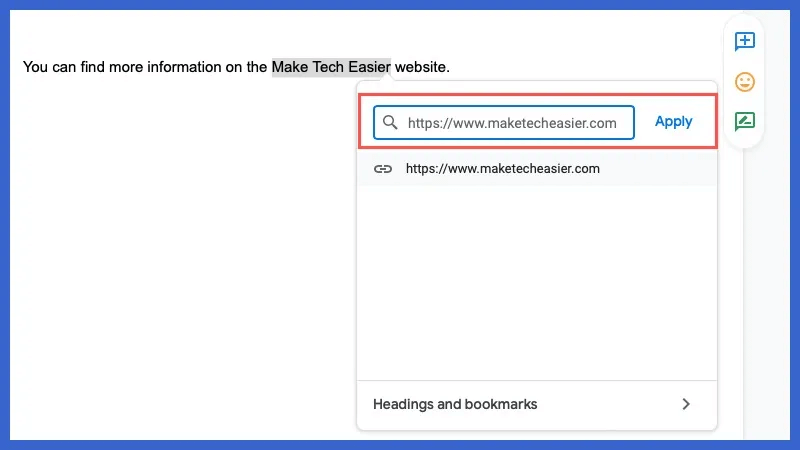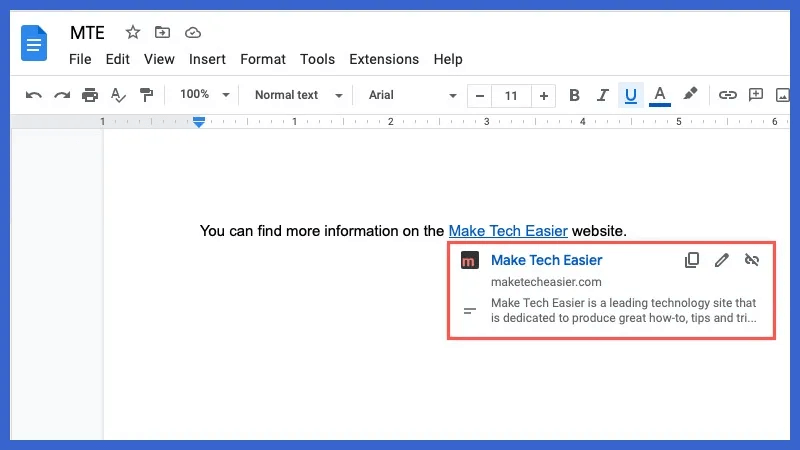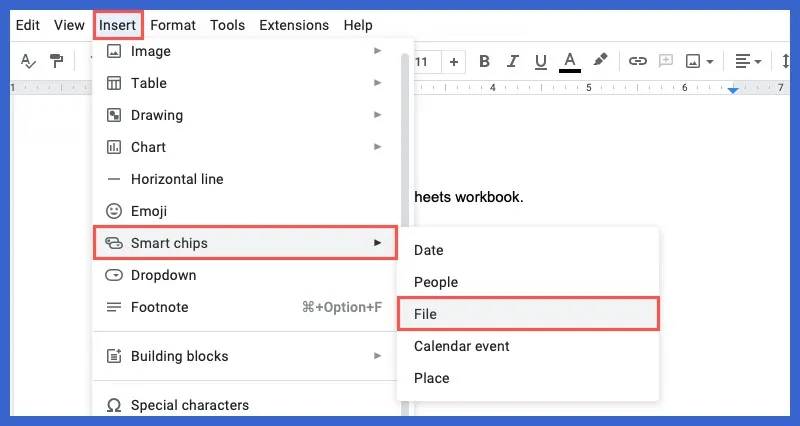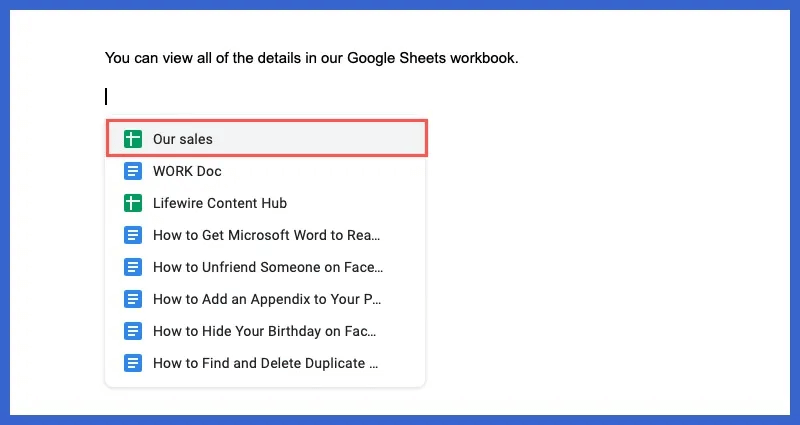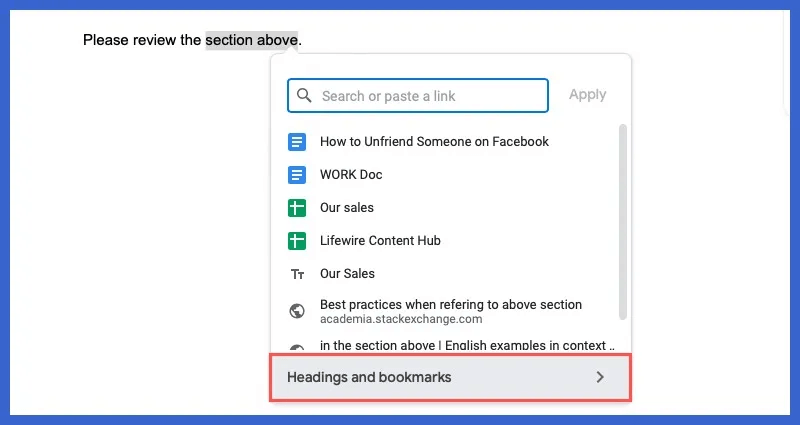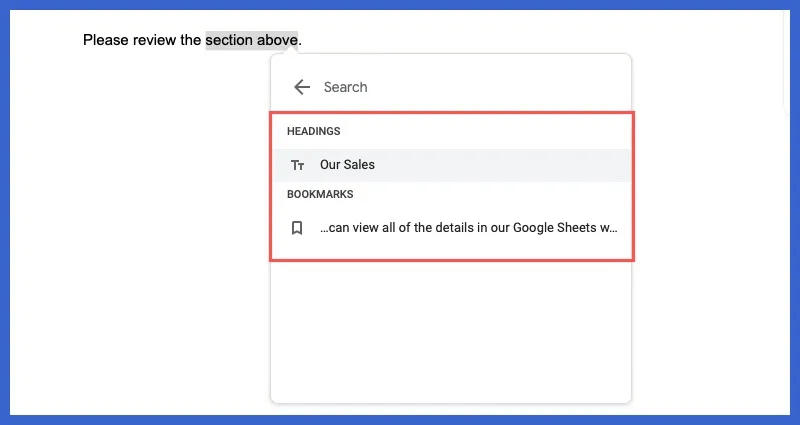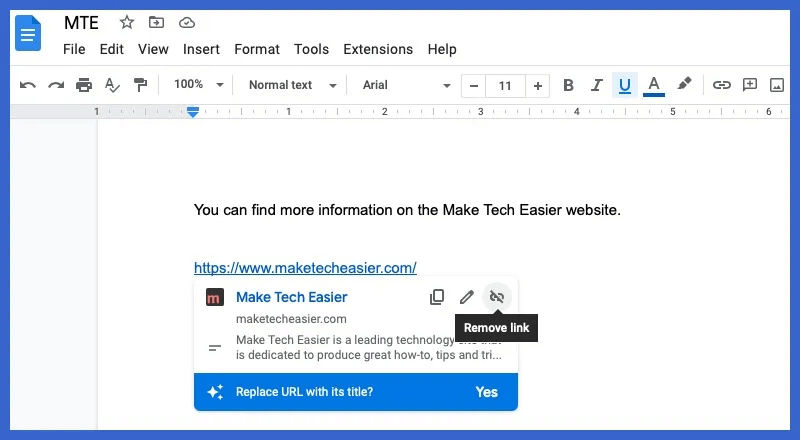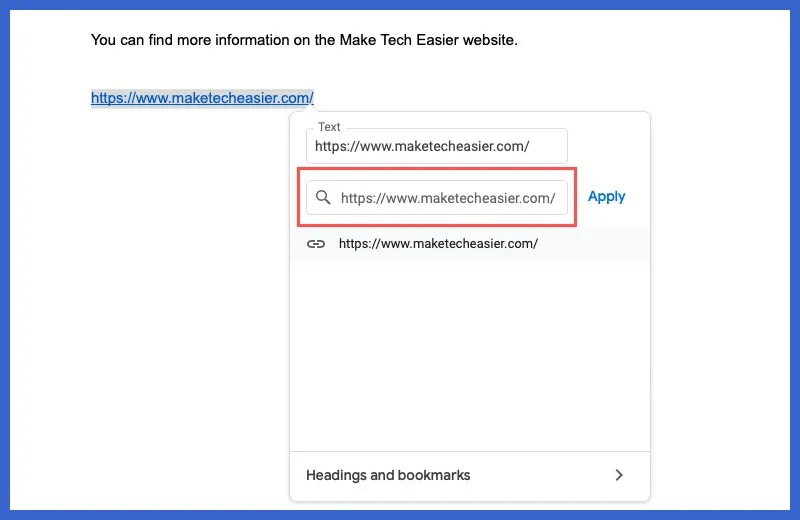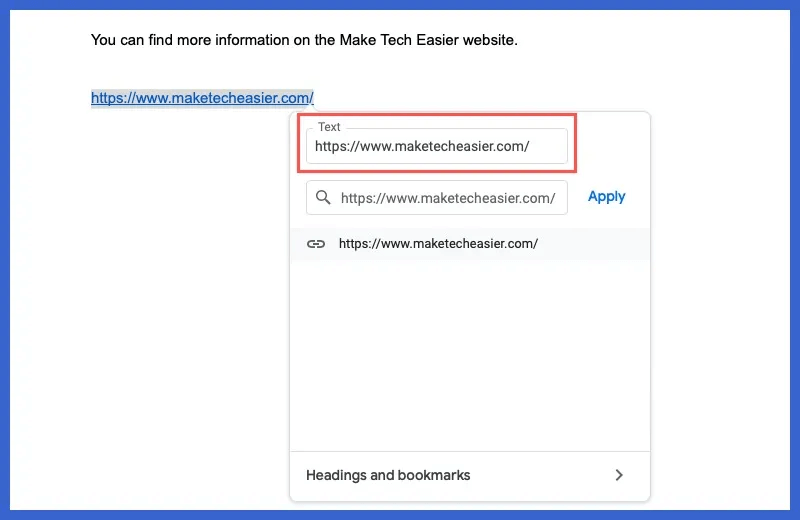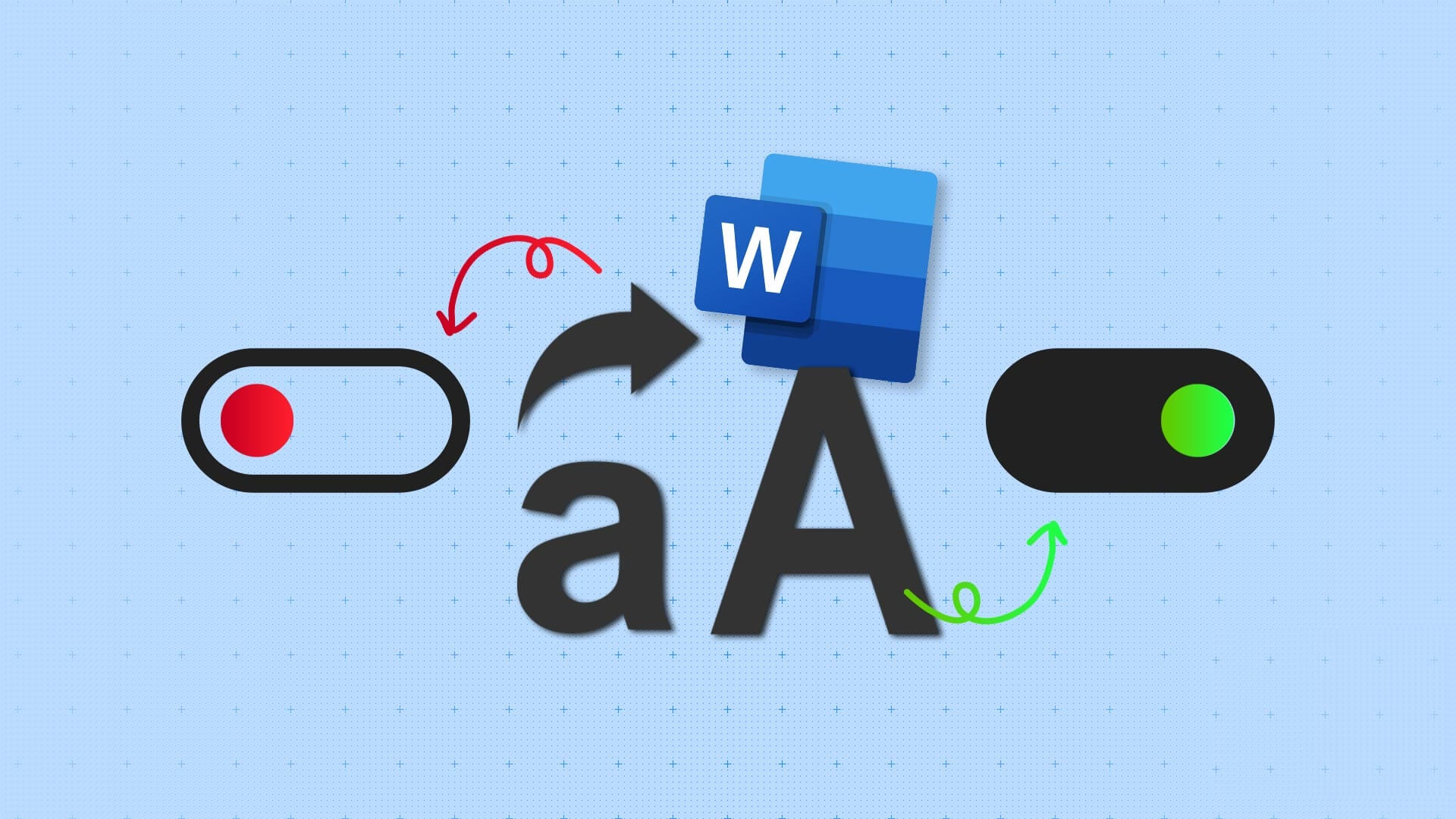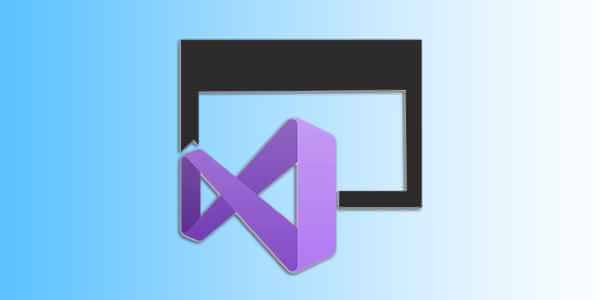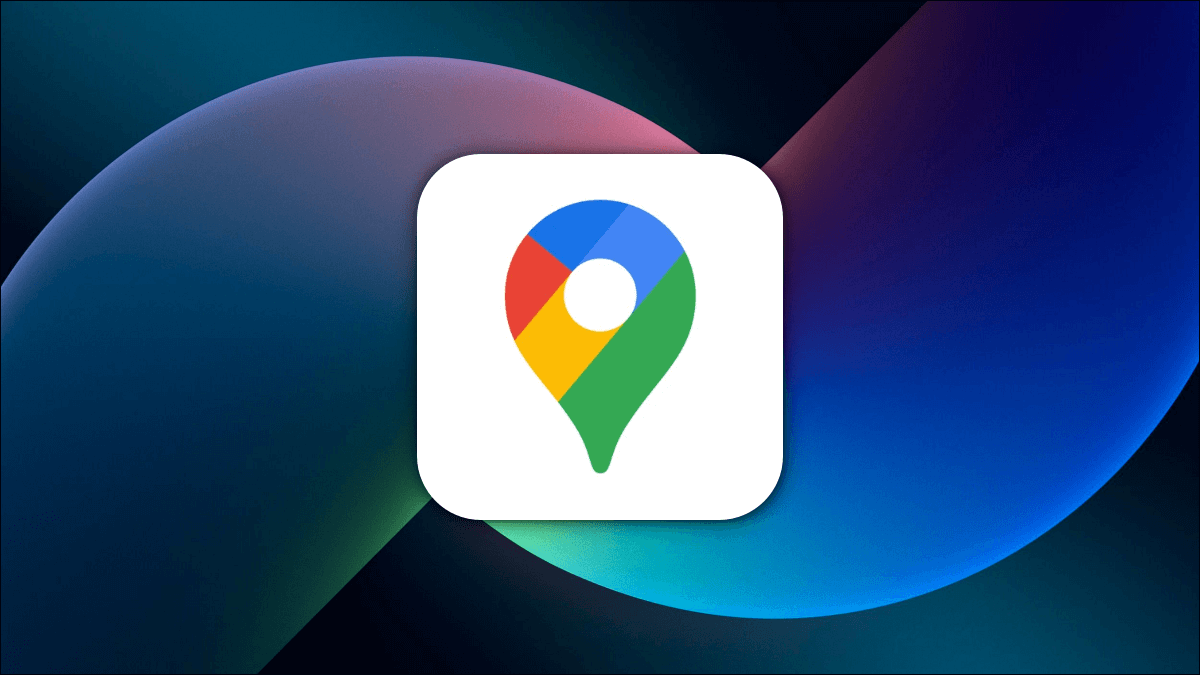Если есть способ предоставить себе или своим читателям быстрый доступ к веб-сайту, файлу или любой другой части документа, то это использование ссылки. Мы покажем вам, как создавать гиперссылки. Гугл документы Для разных типов предметов.
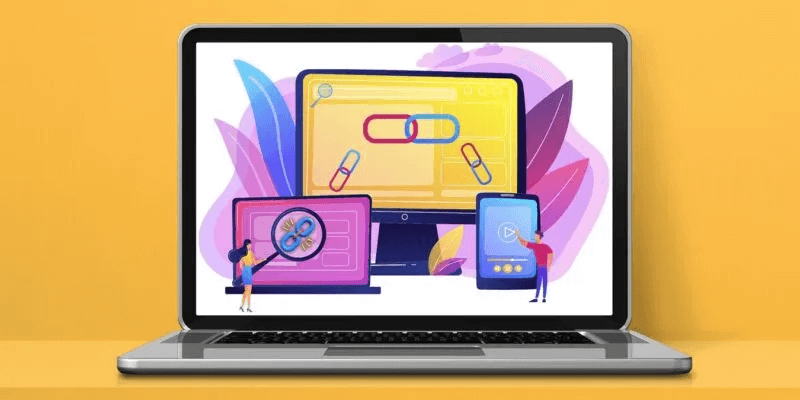
Как создать ссылку на веб-сайт в Google Docs
Если вы хотите создать ссылку на определенный веб-сайт или веб-страницу, вы можете добавить гиперссылку в Гугл документы Или ссылка на конкретный текст.
Введите ссылку
- Скопируйте URL-адрес из адресной строки браузера, щелкнув правой кнопкой мыши и выбрав "копии" быстро.
- Поместите курсор туда, куда вы хотите создать ссылку в Google Docs, щелкните правой кнопкой мыши и выберите "липкий".
- Вы увидите гиперссылку на сайт или страницу.
Связать существующий текст
- Начать сВыделить текст.
- Выберите либо Вставить -> Ссылка В меню или нажмите кнопку Вставить ссылку на панели инструментов.
- Вставьте URL-адрес в поле. «Найти или вставить ссылку» и нажмите "приложение".
- Независимо от того, просматриваете ли вы ссылку или переходите по ссылке на текст, вы можете нажать гиперссылка Чтобы просмотреть предварительный просмотр веб-сайта или страницы в небольшом всплывающем окне, щелкните ссылку во всплывающем окне, чтобы посетить веб-сайт или веб-страницу.
Как создать ссылку на файл в Google Docs
Вы также можете создать ссылку на файл в Google Docs несколькими способами.
Если вы хотите создать ссылку на онлайн-файл за пределами Google Apps, воспользуйтесь инструкциями. «Вставить ссылку» Выше, чтобы добавить URL-адрес к местоположению файла.
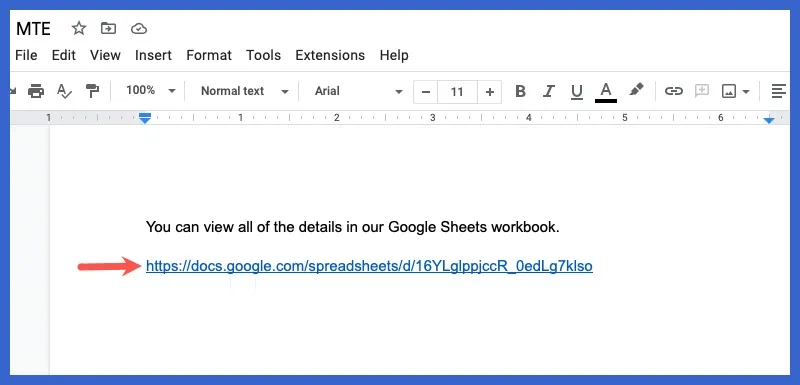
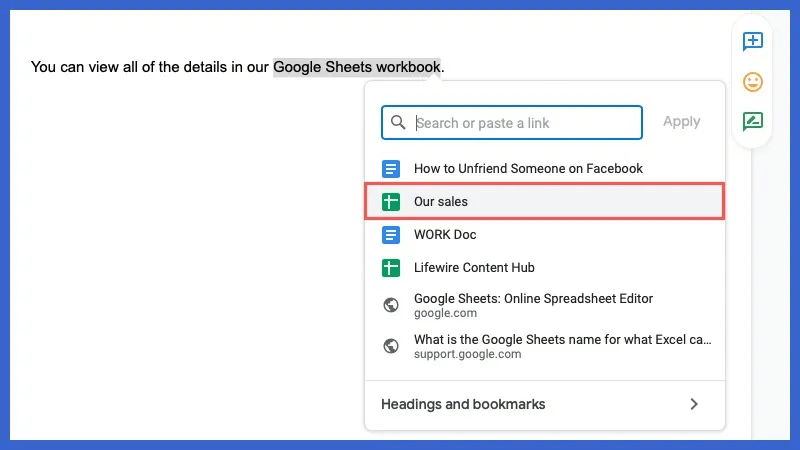
Наконец, вы можете использовать Умный чип Google Чтобы создать гиперссылку на файл, используйте Умный чип Вы можете легко создать ссылку на файл, который был недавно открыт в приложении Google, например Docs, Sheets или Slides.
- Поместите курсор в то место, где вы хотите разместить связанный файл, и откройте меню. "ящики". Найдите Смарт-слайды -> Файл.
- когда ты появляешься Список последних файлов , Найдите файл что ты хочешь.
- Вы увидите ссылку с именем файла в документе. Выберите эту ссылку, чтобы просмотреть файл, а затем нажмите гиперссылка Для предварительного просмотра файла откройте его в новой вкладке браузера.
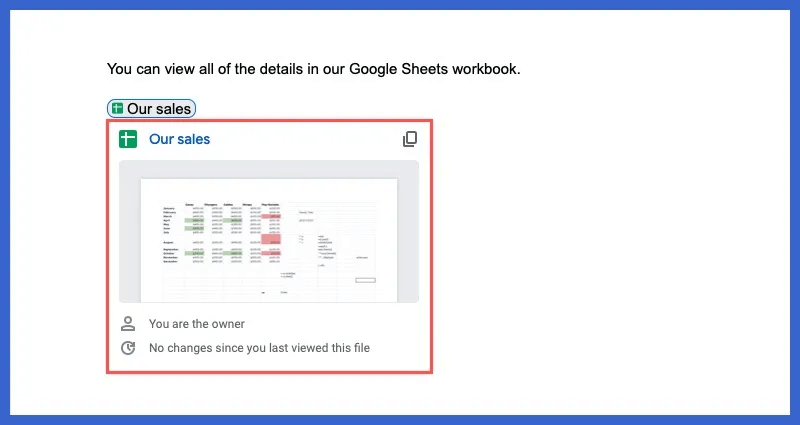
Как создать ссылку на раздел в Google Docs
Ещё один полезный способ использования гиперссылок в Google Docs — это создание ссылок внутри документа. Например, вы можете создать ссылку на созданный вами заголовок или закладку. Это позволит вам или вашим читателям сразу перейти к нужному месту в документе.
Чтобы добавить заголовок или закладку, на которую вы хотите создать ссылку, выполните следующие действия.
Добавить заголовок
Чтобы добавить заголовок, выберите или введите его текст. Для «Заголовок 1», «Заголовок 2» или «Заголовок 3» выберите раскрывающийся список. «Узоры» На панели инструментов выберите один из форматов.
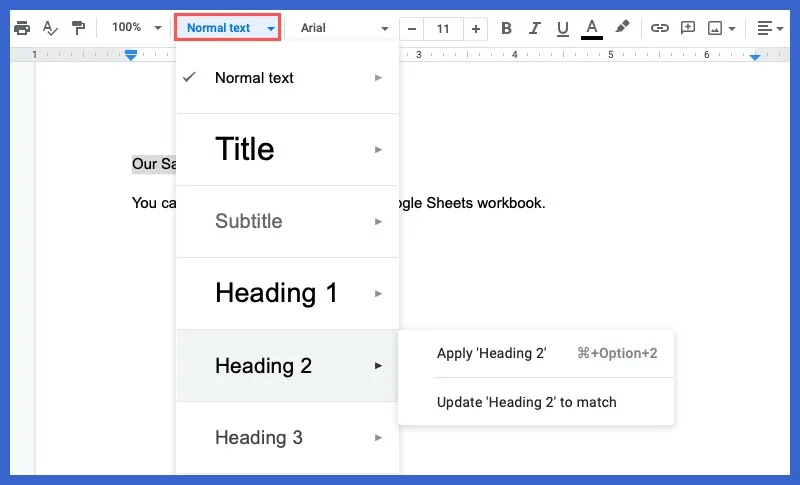
Для других уровней заголовков выберите «Формат -> Стили абзаца» Выберите стиль заголовка из всплывающего меню.
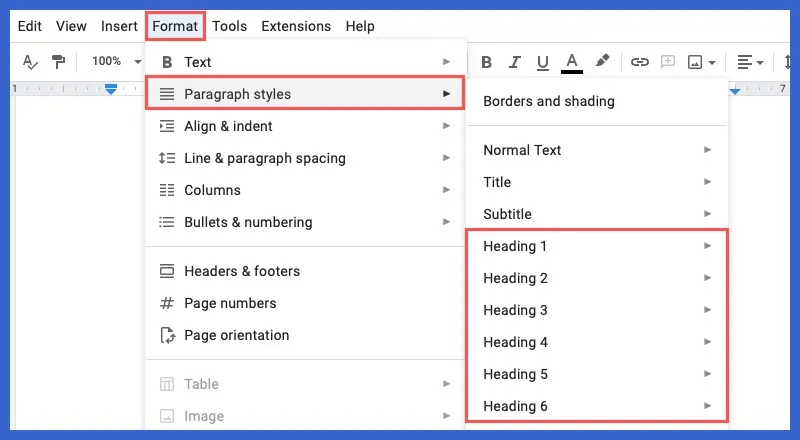
Добавить закладку
Чтобы добавить закладку, поместите курсор в нужное место или выделите текст закладки, а затем нажмите Вставка -> Закладка В списке.
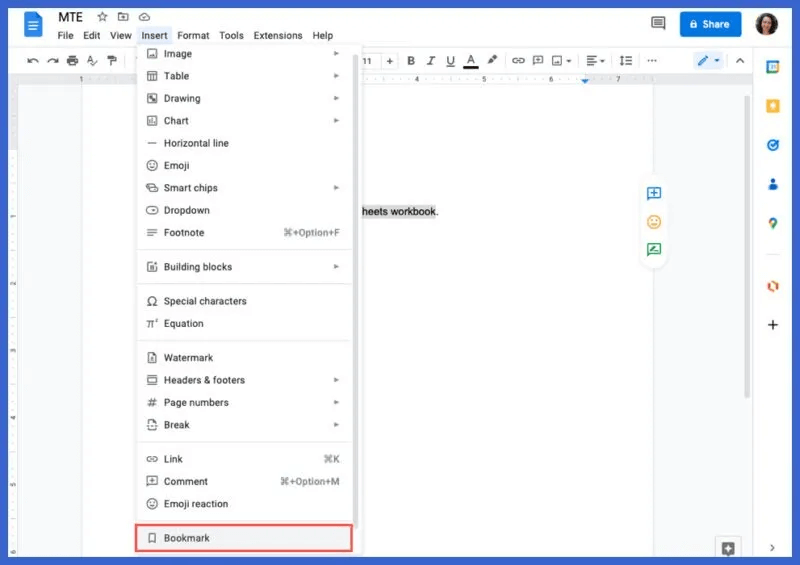
Рядом с закладкой появится значок Добавить сайт в закладки.
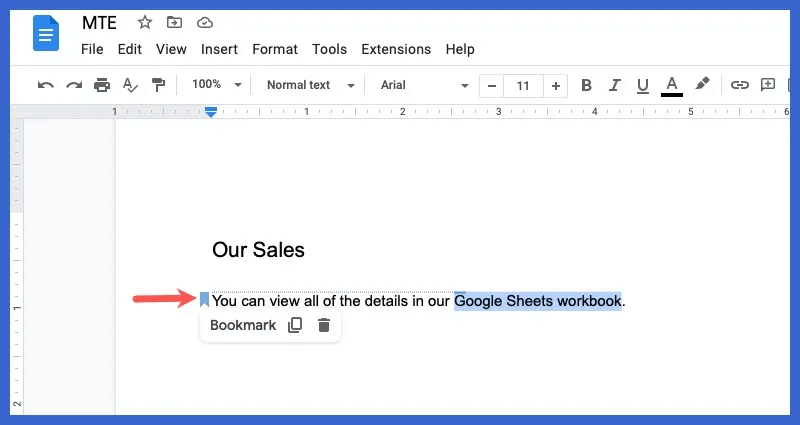
Ссылка на адрес или закладку
После того как у вас есть адрес или закладка, создать ссылку на нее в Google Docs несложно.
- Поместите курсор в то место, куда вы хотите вставить ссылку, или выделите текст, на который вы хотите вставить ссылку.
- Выберите либо Вставить -> Ссылка В меню или нажмите Вставить ссылку На панели инструментов, как показано ранее.
- Найдите «Названия и знаки» В нижней части всплывающего окна.
- Вы увидите разделы «Заголовки» أو Закладки Или оба. Просто выберите, на какой из них вы хотите создать ссылку.
Как ссылаться на другие элементы с помощью Smart Slides в Google Docs
Используя Smart Slides для ссылок на файлы в Google Docs, вы заметите, что можете ссылаться на другие типы элементов, такие как даты, люди и события. При использовании Smart Slide для ссылок на такие элементы вы можете увидеть предварительный просмотр при нажатии на него и выполнить дополнительные действия с этим элементом. Давайте рассмотрим.
Поместите курсор в документ, на который вы хотите сделать ссылку, и перейдите к Вставка -> Смарт-слайды. Выберите один из следующих типов элементов во всплывающем меню.
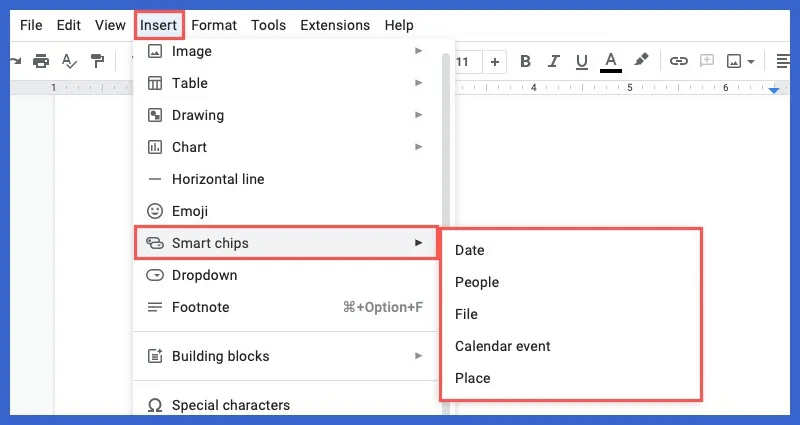
Ниже описаны опции, за исключением опции: "файл" , что было объяснено ранее.
Свидание: Выберите конкретную дату во всплывающем календаре. Нажмите. Гиперссылка «Записаться на встречу» В предварительном просмотре можно перейти непосредственно к новое событие В Google Календаре.
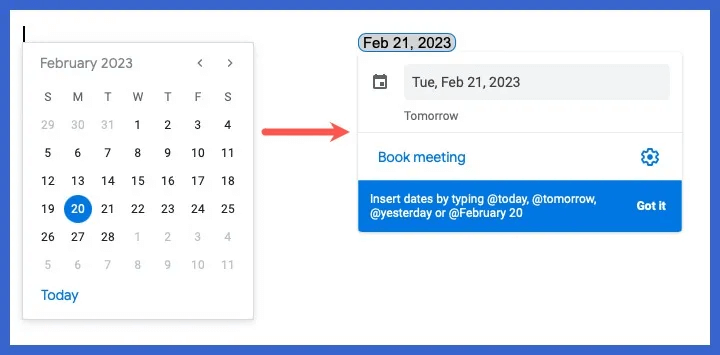
Лица: Выберите контакт из списка, чтобы добавить смарт-чип. Вы можете просмотреть информацию о контакте, открыть подробный вид справа и нажать на него, чтобы отправить электронное письмо или сообщение, начать видеозвонок или запланировать событие в Google Календаре.
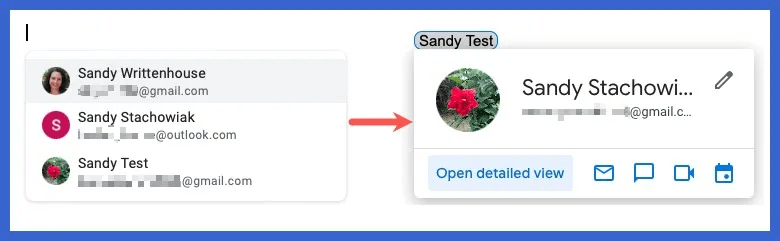
Календарь событий: Выберите запланированное событие в вашем Google Календаре, затем щелкните название события, чтобы открыть его в новой вкладке браузера, или значок вложения, чтобы прикрепить к событию существующий документ Google.
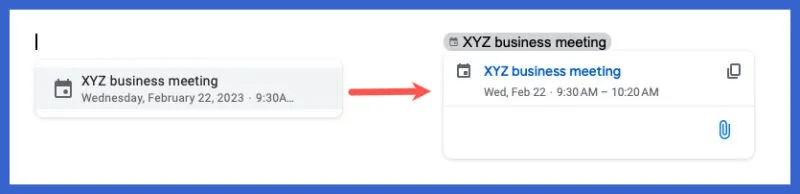
Место: Введите название компании или местоположения в поле поиска, затем щелкните по названию местоположения, чтобы открыть его в Картах Google в новой вкладке браузера, или используйте значок «Маршруты», чтобы открыть Карты Google на боковой панели для получения маршрутов.
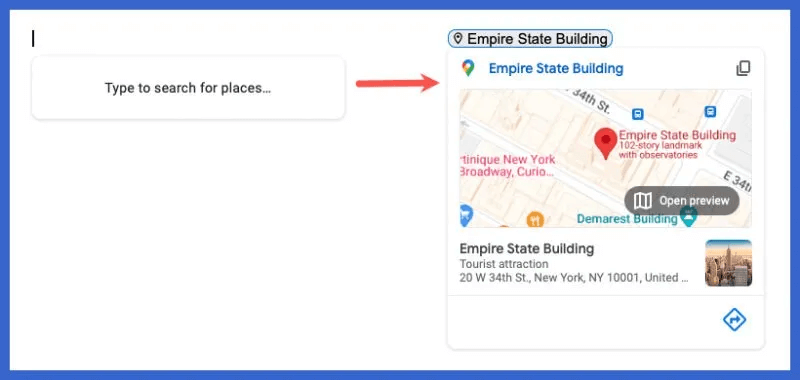
Как редактировать или переименовывать ссылку в Google Docs
После добавления гиперссылки в Google Docs вам может потребоваться её отредактировать. Это можно легко сделать во всплывающем окне предварительного просмотра.
- Щелкните гиперссылку для предварительного просмотра, затем выберите значок. «Редактировать ссылку» (графитный карандаш).
- Чтобы изменить ссылку, внесите изменения в URL и нажмите "приложение".
- Чтобы переименовать ссылку, введите изменения в поле с надписью "текст" и нажмите "приложение".
Как удалить гиперссылку в Google Docs
Чтобы удалить ссылку из текста, выберите гиперссылку и щелкните значок. «Удалить ссылку» В окне предварительного просмотра.
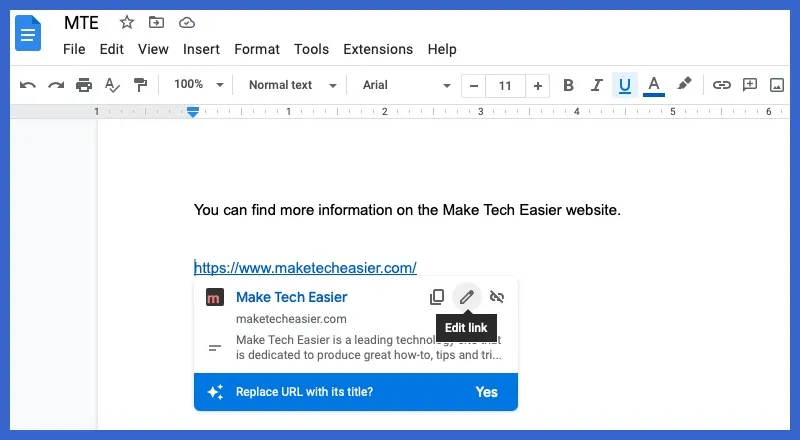
Если вы не хотите сохранять текст ссылки, вы можете просто удалить текст или ссылку.
Часто задаваемые вопросы
В1: Можно ли отображать меньше информации в предварительном просмотре ссылки?
Ответ: По умолчанию вы можете увидеть предварительный просмотр веб-страницы, файла или другого элемента с дополнительными опциями, упомянутыми выше. Но если вы предпочитаете видеть только гиперссылку и кнопки действий, откройте Инструменты -> Настройки В списке. Снимите флажок. Показать подробности ссылки И нажмите "OK" чтобы сохранить изменение.
В2: Могу ли я создать связанное оглавление в Google Docs?
Ответ: Вы можете создать оглавление, ссылающееся на заголовки в документе, и вам не придётся создавать эту таблицу вручную. Добавьте заголовки к разделам, как описано выше, а затем перейдите к Вставка -> Содержание Выберите желаемый стиль.
В3: Как я могу поделиться ссылкой на свой Google Doc?
Ответ: Google позволяет легко поделиться ссылкой на ваш документ и настроить разрешения. Нажмите кнопку "делиться" В левом верхнем углу всплывающего окна добавьте пользователей или группы в поле и установите разрешения рядом с их именами: «Читатель», «Комментатор» или «Редактор». Нажмите "Отправить" Когда вы закончите.
Ознакомьтесь с нашей статьей о Как поделиться Google Docs Или отправьте его по электронной почте для получения дополнительных опций.